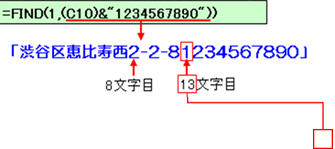|
|
|
|
|
|
|
|
|
|
|
|
|
|
|
|
|
|
�uStiLL�vExcel���208�@��--�Z����n���ƔԒn�ɕ����ĕ\���@ |
|
|
|
|
|
|
|
|
|
|
|
|
|
|
|
|
|
|
|
|
|
|
|
|
|
|
|
����������̐����̈ʒu�𒊏o���A���̈ʒu�̒l�ŕ�������ĕ\�����鎖���ł��܂��B
���̕��@���g���A����͏Z����n���ƔԒn�ɕ�������@�����Љ�܂��B |
���Ή����@�FFIND���EMIN���������Đ����̈ʒu�𒊏o���܂��B���̒l����LEFT���Ő������O�̕������ASUBSTITUTE���Ő���������̕��������ꂼ�ꕪ���܂��B |
�������Ӊ������B���Љ����@�́A�Ԓn�����p�̐����Ŏn�܂邱�Ƃ������Ƃ��Ă��܂��B�S�p�����������p�̏ꍇ��FIND���Ŏg�p���Ă���_�~�[������ύX����K�v������܂��B |
|
|
|
|
|
|
|
|
|
|
|
|
|
|
|
|
|
|
|
|
|
|
|
|
|
�Z����n���i�Ԓn�̑O�j�ƔԒn�ɕ����܂��B |
|
|
|
|
|
|
|
|
|
|
|
|
|
|
|
|
|
|
|
|
|
|
|
|
|
|
|
|
|
�Ԓn�͐����ŕ\������Ă���Ƃ��܂��B |
|
|
|
|
|
|
|
|
|
|
|
|
|
�Z���̒��Ő������n�܂�ʒu���o���āA���̈ʒu����n���ƔԒn�ɕ�������@�����Љ�܂��B |
|
|
|
|
|
|
|
|
|
|
|
|

|
|
|
|
|
|
|
|
|
|
|
|
|
�Z���F |
�a�J��b�����2-2-8 |
|
�n���F |
�a�J��b����� |
|
|
|
|
|
|
|
|
|
|
|
|
|
|
|
�@ |
�@ |
|
|
|
|
|
|
|
|
|
|
|
|
|
|
�Ԓn�F |
2-2-8 |
�@ |
|
|
|
|
|
|
|
|
|
|
|
|
|
|
|
|
|
|
|
|
|
|
|
|
|
|
��FIND����MIN�����g���A�����̎n�܂�ʒu�����߂� |
|
|
|
|
|
|
|
|
|
|
|
�܂������̎n�܂�ʒu���A�uFIND���v�E�uMIN���v�𗘗p���ċ��߂܂��B |
|
|
|
|
|
|
|
|
|
|
|
|
|
|
|
|
|
|
|
|
|
|
|
|
|
|
|
�@FIND�����g�p���A�����i1,2,3,4,5,6,7,8,9,0�j�������l�Ƃ��āA�����Ώہi�Z���j���̐����ʒu�𒊏o���܂��B |
|
|
|
|
|
|
�AMIN�����g�p���āAFIND���ŋ��߂��l�̒�����ŏ��̒l�𒊏o���܂��B |
|
|
|
|
|
|
|
|
|
|
|
|
|
|
|
|
|
|
|
|
|
|
|
|
|
|
[�\1] |
|
|
|
|
|
|
|
|
|
|
|
|
|
|
|
|
�����l |
���� |
�@ |
���� |
���iC10�j�͏Z�����������Z���ł��B |
|
|
|
|
|
|
|
|
|
1 |
=FIND(1,C10) |
#VALUE! |

|
|
|
|
|
|
|
|
|
|
|
|
|
2 |
=FIND(2,C10) |
8 |
|
|
|
|
|
|
|
|
|
|
|
|
|
3 |
=FIND(3,C10) |
#VALUE! |
|
|
|
|
|
|
|
|
|
|
|
|
|
4 |
=FIND(4,C10) |
#VALUE! |
|
|
|
|
|
|
|
|
|
|
|
|
|
5 |
=FIND(5,C10) |
#VALUE! |
|
|
|
|
|
|
|
|
|
|
|
|
|
6 |
=FIND(6,C10) |
#VALUE! |
|
|
|
|
|
|
|
|
|
|
|
|
|
7 |
=FIND(7,C10) |
#VALUE! |
|
|
|
|
|
|
|
|
|
|
|
|
|
8 |
=FIND(8,C10) |
12 |
|
|
|
|
|
|
|
|
|
|
|
|
|
9 |
=FIND(9,C10) |
#VALUE! |
|
|
|
|
|
|
|
|
|
|
|
|
|
0 |
=FIND(0,C10) |
#VALUE! |
|
|
|
|
|
|
|
|
|
|
|
|
|
|
|
|
|
|
|
|
|
|
|
|
|
|
|
|
|
|
�ŏ��l |
=MIN(E26:E35) |
#VALUE! |
|
|
|
|
|
|
|
|
|
|
|
|
|
|
|
|
|
|
|
|
|
|
|
|
|
|
|
|
|
|
�����ŁA�G���[�l���o�Ȃ��悤�ɁAFIND���̌����Ώۂ��_�~�[������ݒ肵�܂��B |
|
|
|
|
|
|
|
|
|
|
|
|
|
|
|
|
|
|
|
|
|
|
|
|
|
|
�����u1234567890�v���A�����ΏۃZ�����u&�v�łȂ��܂��B |
|
|
|
|
|
|
|
|
|
|
|
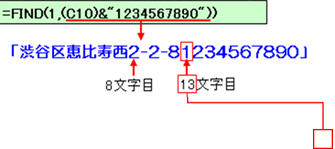
| =FIND(1,(C10)&"1234567890")) |
|
�@ |
�@ |
�@ |
|
|
|
|
|
|
|
|
|
|
|
|
|
|
|
|
|
|
|
|
|
|
|
|
|
|
|
|
|
|
�u�a�J��b�����2-2-81234567890�v |
|
|
|
|
|
|
|
|
|
|
|
|
|
|
|
|
|
|
|
|
|
|
|
|
|
|
|
|
|
|
|
|
|
|
|
|
|
|
|
|
|
|
|
|
|
[�\2] |
|
|
|
|
|
|
|
|
|
|
|
|
|
|
|
|
�����l |
���� |
�@ |
�@ |
���� |
�@[�\2]�̂悤�ɁA�_�~�[�����̐ݒ�ɂ��A |
|
|
|
|
|
|
|
|
1 |
=FIND(1,C10&"1234567890") |
�@ |
13 |
�@�S�Ă̌����l�Ɍ��ʂ��Ԃ���܂��B |
|
|
|
|
|
|
|
|
2 |
=FIND(1,C10&"1234567890") |
�@ |
8 |
|
|
|
|
|
|
|
|
|
|
|
|
3 |
=FIND(1,C10&"1234567890") |
�@ |
15 |
|
|
|
|
|
|
|
|
|
|
|
|
4 |
=FIND(1,C10&"1234567890") |
�@ |
16 |
|
|
|
|
|
|
|
|
|
|
|
|
5 |
=FIND(1,C10&"1234567890") |
�@ |
17 |
|
|
|
|
|
|
|
|
|
|
|
|
6 |
=FIND(1,C10&"1234567890") |
�@ |
18 |
|
|
|
|
|
|
|
|
|
|
|
|
7 |
=FIND(1,C10&"1234567890") |
�@ |
19 |
|
|
|
|
|
|
|
|
|
|
|
|
8 |
=FIND(1,C10&"1234567890") |
�@ |
12 |
|
|
|
|
|
|
|
|
|
|
|
|
9 |
=FIND(1,C10&"1234567890") |
�@ |
21 |
|
|
|
|
|
|
|
|
|
|
|
|
0 |
=FIND(1,C10&"1234567890") |
�@ |
22 |
|
|
|
|
|
|
|
|
|
|
|
|
|
|
|
|
|
|
|
|
|
|
|
|
|
|
|
|
|
�ŏ��l |
=MIN(F52:F61) |
�@ |
8 |
�@��[�\2]���ʓ�(F43:F52)�̍ŏ��l |
|
|
|
|
|
|
|
|
|
|
|
|
|
|
|
|
|
|
|
|
|
|
|
|
|
MIN���ōŏ��l�����o����܂����B |
|
|
|
|
|
|
|
|
|
|
|
|
|
|
|
|
|
|
|
|
|
|
|
|
|
|
|
|
|
|
�� |
�uFIND���v�E�uFIND����SEARCH���̈Ⴂ�v�ɂ��ẮA�o�b�N�i���o�[�����Q�Ɖ������B |
|
|
|
|
|
|
|
|
|
�y�o�b�N�i���o�[103�z ��--FIND�� |
|
|
|
|
|
|
|
|
|
|
|
|
�� |
�uMIN���v�ɂ��ẮA�o�b�N�i���o�[�����Q�Ɖ������B |
|
|
|
|
|
|
|
|
|
|
|
|
�y�o�b�N�i���o�[107�z ��--AVARAGE/MAX/MIN�� |
|
|
|
|
|
|
|
|
|
|
|
|
|
|
|
|
|
|
|
|
|
|
|
|
|
|
|
|
|
|
|
|
|
|
|
|
|
|
|
|
|
|
|
|
|
|
|
|
|
|
|
|
|
|
|
|
|
|
|
|
|
|
��LEFT/SUBSTITUTE�����g���n���ƔԒn�ɕ����� |
|
|
|
|
|
|
|
|
|
|
|
|
|
|
|
|
|
|
|
|
|
|
|
|
|
|
|
|
[�\3]�̂悤�ɁA�����̈ʒu�����o����܂�����A |
|
|
|
|
|
|
|
|
|
|
|
|
�@�n����LEFT�� |
|
|
|
|
|
|
|
|
|
|
|
|
|
|
|
�A�Ԓn��SUBSTITUTE�� |
|
|
|
|
|
|
|
|
|
|
|
|
|
|
���g�p���ċ��߂܂��B�i�ȉ��̐������́uF77�v�́A�Z���̃Z���ł��j |
|
|
|
|
|
|
|
|
|
|
|
|
|
|
|
|
|
|
|
|
|
|
|
|
|
|
|
[�\3] |
|
|
|
|
|
|
|
|
|
|
|
|
|
|
|
|
�����l |
���� |
|
|
|
|
|
|
|
|
|
|
|
|
|
|
|
1 |
13 |
|
�Z���F |
�a�J��b�����2-2-8 |
|
|
|
|
|
|
|
|
|
|
2 |
8 |
|
|
|
|
|
|
|
|
|
|
|
|
|
|
|
3 |
15 |
|
�n���F |
�a�J��b����� |
�@ |
|
|
|
|
|
|
|
|
|
|
4 |
16 |
|
|
|
|
|
|
|
|
|
|
|
|
|
|
|
5 |
17 |
|
�Ԓn�F |
2-2-8 |
�@ |
�@ |
|
|
|
|
|
|
|
|
|
|
6 |
18 |
|
|
|
|
|
|
|
|
|
|
|
|
|
|
|
7 |
19 |
|
|
|
|
|
|
|
|
|
|
|
|
|
|
|
8 |
12 |
|
|
|
|
|
|
|
|
|
|
|
|
|
|
|
9 |
21 |
|
|
|
|
|
|
|
|
|
|
|
|
|
|
|
0 |
22 |
|
|
|
|
|
|
|
|
|
|
|
|
|
|
|
|
|
|
|
|
|
|
|
|
|
|
|
|
|
|
|
|
�ŏ��l |
8 |
|
|
|
|
|
|
|
|
|
|
|
|
|
|
|
|
|
|
|
|
|
|
|
|
|
|
|
|
|
|
|
|
�@LEFT���F |
|
|
|
|
|
|
|
|
|
|
|
|
|
|
|
=LEFT(F77,C88-1) |
|
�@ |
�@�܂��� |
=LEFT(F77,MIN(C77:C86)-1) |
|
�@ |
�@ |
|
|
|
|
|
|
|
|
|
|
|
|
|
|
|
|
|
|
|
|
|
|
|
|
|
|
|
�@[�\3]�ōŏ��l�𒊏o�����Z�� |
|
[�\3]���ʂ̒l�ꗗ����A�ŏ��l�𒊏o |
|
|
|
|
|
|
|
|
|
|
|
|
|
|
|
|
|
|
|
|
|
|
|
|
|
�E�Z���̔Ԓn��荶�̕����i�n���j���o���܂��B |
|
|
|
|
|
|
|
|
|
|
|
|
|
|
|
|
|
|
|
|
|
|
|
|
|
|
|
|
|
���ʁF |
�a�J��b����� |
�@ |
|
|
|
|
|
|
|
|
|
|
|
|
|
|
|
|
|
|
|
|
|
|
|
|
|
|
|
|
|
|
���ӁF�@ |
�u"�Ԓn���n�܂�ʒu�̒l"-1�v���A�n���̕������ƂȂ�܂��̂ŁA |
|
|
|
|
|
|
|
|
|
�@ |
MIN���Œ��o�����l����1�������܂��B�i�F�̉��������j |
�@ |
|
|
|
|
|
|
|
|
|
�@ |
1�������Ȃ��ƁA�u�a�J��b�����2�v�ƁA�Ԓn��1�����o�Ă��܂��܂��B |
|
|
|
|
|
|
|
|
|
|
|
|
|
|
|
|
|
|
|
|
|
|
|
|
|
|
|
|
|
|
|
|
|
|
|
|
|
|
|
|
|
|
|
�ASUBSTITUTE���F |
|
|
|
|
|
|
|
|
|
|
|
|
|
|
=SUBSTITUTE(F77,F79,"") |

|
�@ |
|
|
|
|
|
|
|
|
|
|
|
|
|
|
|
|
|
|
|
|
|
|
|
|
|
|
|
|
|
|
|
|
LEFT���ŏo���ꂽ�u�n���v�̃Z�� |
|
|
|
|
|
|
|
|
|
|
|
|
|
|
|
|
|
|
|
|
|
|
|
|
|
|
|
|
�E�n���������ɂ��āA�Ԓn�������o���܂��B |
|
|
|
|
|
|
|
|
|
|
|
|
|
|
|
|
|
|
|
|
|
|
|
|
|
|
|
|
|
���ʁF |
2-2-8 |
�@ |
�@ |
|
|
|
|
|
|
|
|
|
|
|
|
|
|
|
|
|
|
|
|
|
|
|
|
|
|
|
|
|
|
|
|
|
|
|
|
|
|
|
|
|
|
|
|
|
|
|
�Ԓn�������Z���̏ꍇ�́ALEFT���̌��ʂ̗��ɏZ�����S�ďo�܂��B |
|
|
|
|
|
|
|
|
|
|
SUBSTITUTE���̌��ʂ͋ɂȂ�܂��B |
|
|
|
|
|
|
|
|
|
|
|
|
|
|
|
|
|
|
|
|
|
|
|
|
|
|
|
|
|
|
|
|
|
|
|
|
|
|
|
|
|
|
|
|
|
|
�� ����̓��e���u���{�v�̃V�[�g�ɂ܂Ƃ߂Ă���܂��̂ŁA���Q�Ɖ������B |
|
|
|
|
|
|
|
|
|
|
|
|
|
|
|
|
|
|
|
|
|
|
|
|
|
|
|
����A�����ʒu�̒l�����߂�ׂɁA10����FIND�����g�p���܂������A����̕��@�����p���āA |
|
|
|
|
|
|
|
|
FIND���P�ɂ܂Ƃ߂Ēl�����߂���@���A����̃��[���T�[�r�X�ł��Љ�܂��B |
|
|
|
|
|
|
|
|
|
|
|
|
|
|
|
|
|
|
|
|
|
|
|
|
|
|
|
|
|
|
|
|
|
|
|
|
|
|
|
|
|
|
|
|
|
|
|
|
Copyright(C) �A�C�G���A�C�����������@���f�]�ڂ��ւ��܂� |
|
|
|
|
|
|
|
|
|
|
|
|
|
|
|
|
|
|
|
|
|
|
|
|